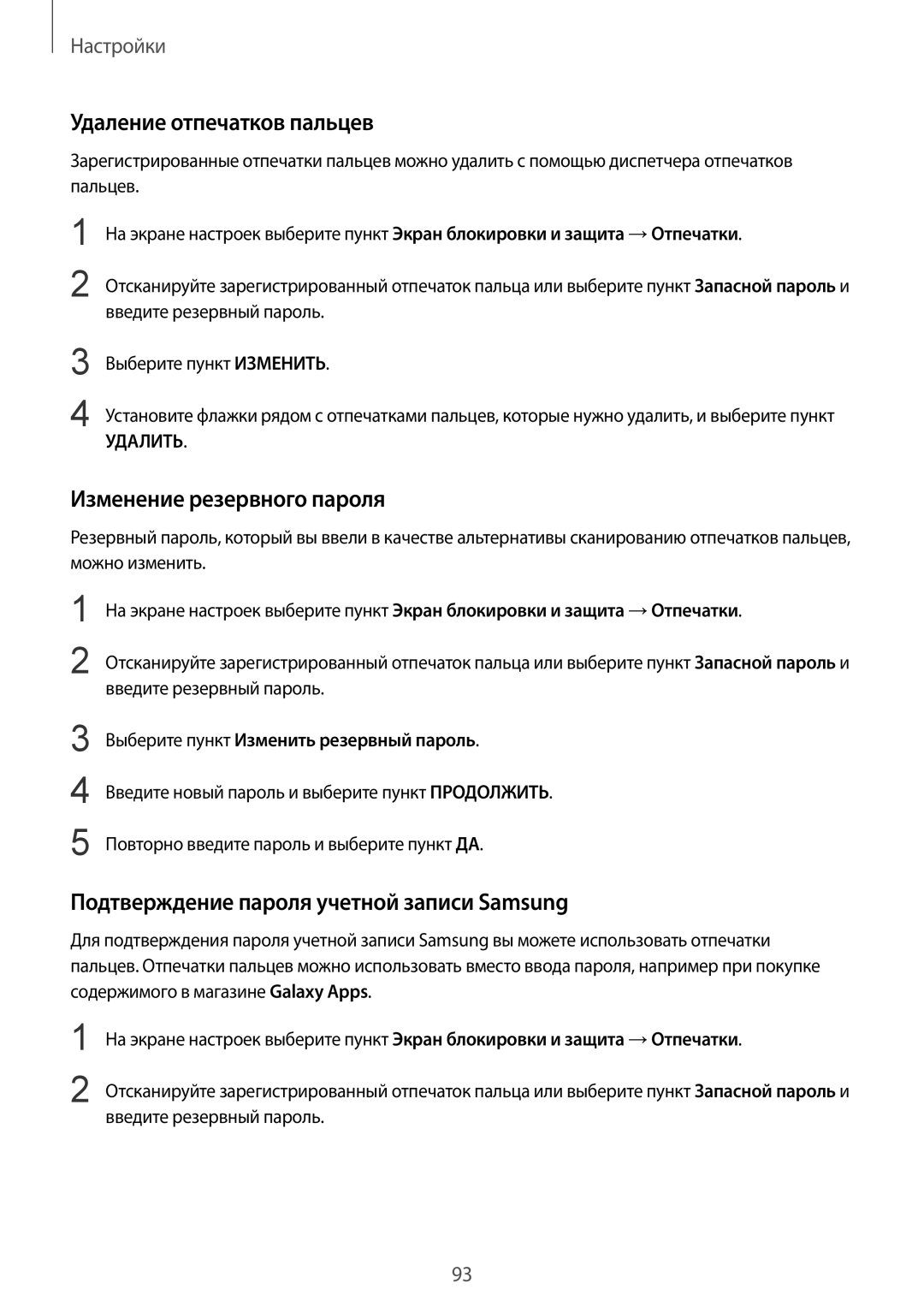Настройки
Удаление отпечатков пальцев
Зарегистрированные отпечатки пальцев можно удалить с помощью диспетчера отпечатков пальцев.
1
2
На экране настроек выберите пункт Экран блокировки и защита →Отпечатки.
Отсканируйте зарегистрированный отпечаток пальца или выберите пункт Запасной пароль и введите резервный пароль.
3
4
Выберите пункт ИЗМЕНИТЬ.
Установите флажки рядом с отпечатками пальцев, которые нужно удалить, и выберите пункт
УДАЛИТЬ.
Изменение резервного пароля
Резервный пароль, который вы ввели в качестве альтернативы сканированию отпечатков пальцев, можно изменить.
1
2
На экране настроек выберите пункт Экран блокировки и защита →Отпечатки.
Отсканируйте зарегистрированный отпечаток пальца или выберите пункт Запасной пароль и введите резервный пароль.
3
4
5
Выберите пункт Изменить резервный пароль.
Введите новый пароль и выберите пункт ПРОДОЛЖИТЬ.
Повторно введите пароль и выберите пункт ДА.
Подтверждение пароля учетной записи Samsung
Для подтверждения пароля учетной записи Samsung вы можете использовать отпечатки пальцев. Отпечатки пальцев можно использовать вместо ввода пароля, например при покупке содержимого в магазине Galaxy Apps.
1
2
На экране настроек выберите пункт Экран блокировки и защита →Отпечатки.
Отсканируйте зарегистрированный отпечаток пальца или выберите пункт Запасной пароль и введите резервный пароль.
93